جلسه سوم ، ساخت اولین پروژه در فتوشاپ
در جلسه قبلی با محیط فوتوشاپ به طور کامل آشنا شدیم و منو های اصلی آن را بررسی کردیم( در ادامه با ابزار ها و زیر منو های بیشتری آشنا خواهیم شد ).
در این جلسه آموزش فوتوشاپ از وبسایت خدمات ایسوس سرگزی ، اولین پروژه فوتوشاپی خودمان را ایجاد می کنیم . ساخت یک پروژه بسیار ساده است ولی در کنار ایجاد یک پروژه باید با ابزارهایی مثل واحد های اندازه گیری ، بک گراند و … نیز آشنا شوید.
به طور کلی دو راه برای ساختن و ایجاد یک پروژه داریم :
استفاده از دکمه Creat new
بعد از کلیک بر روی دکمه creat new که در صفحه اول فوتوشاپ قرار دارد ، با صفحه ای به شکل زیر مواجه خواهید شد:
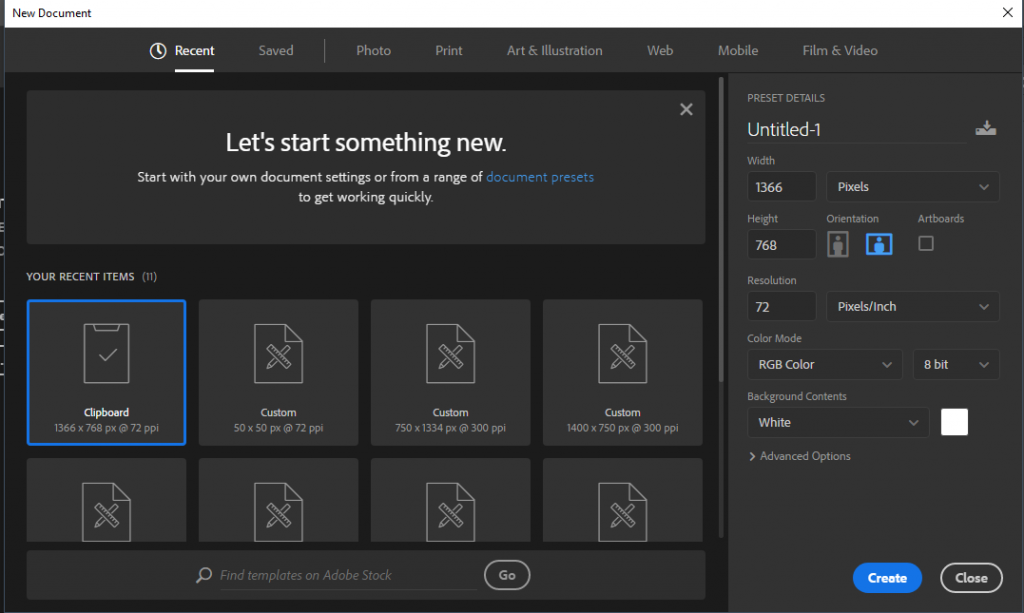
معرفی ابزار های تب بالایی
در تب بالایی شما یک منوی جامع مشاهده می کنید ، که با آن ها را بررسی خواهیم کرد.
همانطور که در جلسه اول خدمت شما عزیزان عرض کردم ، قشر ها مختلفی از کاربران از محیط فوتوشاپ استفاده می کنند ؛ که ابزار های مورد نیازشان با یکدیگر متفاوت است . بنابراین نرم افزار فوتوشاپ به شکلی آماده شده است که شما میتوانید به سادگی از ابزار ها و محیط مناسب خودتان استفاده کنید.
Film , video : برای پروژه های ساده و کوچک فیلم مثل ساخت گیف
Mobile : محیطی در اختیار شما قرار میدهد تا بر اساس استاندارد های سایز موبایل پروژه خودتان را بسازید.
web : مناسب برای طراحان وب
Art & Illustration : ساخت تصاویر وکتور ( طراحی آیکون های خاص)
print : مناسب عزیزانی که پروژه های چاپی دارند.
photo : مناسب برای پروژه های تصویری
saved : سایز های مشخصی که خودتان درست کردید.
Recent : آخرین محیط های استفاده شده توسط شما
معرفی منوی سمت راست
در منوی سمت راست شما میتوانید ، به سادگی سایز پروژه دلخواهتان را وارد کنید. فوتوشاپ از استانداردهای اندازه گیری اینچ ، سانتی متر ، پیکسل پشتیبانی می کند.
color Mode : رنگ ها دارای مود های رنگ مختلفی هستند ، به این نکته توجه کنید اگر یک پروژه چاپی در اختیار دارید باید مود رنگی آن را بر روی cmyk قرار دهید. در غیر این صورت میتوانید از RGABA یا RGB استفاده کنید.
لازم به ذکر است دقت رنگی RGBA نسبت به RGB بیشتر است .
در انتها اگر بر روی گزینه creat کلیک کنید ، پروژه شما ساخته و وارد محیط فوتوشاپ خواهید شد
استفاده از منو اصلی برای ساخت پروژه در فوتوشاپ
در این روی ابتدا گزینه File و سپس گزینه New را انتخاب کنید ( یا از کلید های ترکیبی ctrl+n) استفاده کنید.
در ادامه مجدد وارد صفحه ساخت پروژه میشوید که آن را برای شما عزیزان توضیح دادم.
